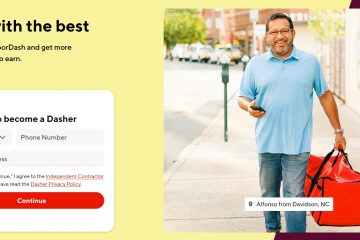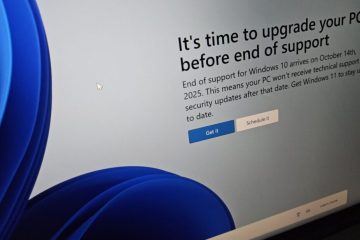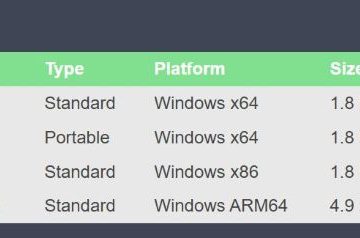Windows でプログラムまたはファイルを開くことができず、ほとんどの場合、「api-ms-win-crt-runtime-l1-1-0.dll がありません」というエラーが表示される場合、イライラします。
-s-
api-ms-win-crt-runtime-l1-1-0.dll ファイルは通常、Microsoft Visual C++ Visual Studio 2015 に含まれています。
この記事では、「api-ms-win-crt-runtime-l1-1-0.dll Missing」を修正する方法の詳細なガイドを提供します。’システムでエラーが発生しました。
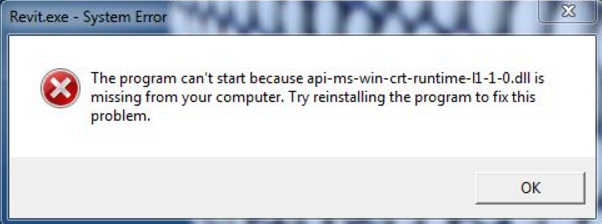
こちらもお読みください:
「api-ms-win-crt-runtime-l1-1-0.dll Missing」エラーを修正する方法?
-s-
Windows Update 経由でソフトウェアをインストールする
これは、ランタイム エラーを修正するためのシンプルで非常に効果的なソリューションです。以下の手順に従って Windows を最新バージョンに更新します。
まず、画面左下の [Windows アイコン] をクリックし、[スタート メニュー] をクリックし、設定に移動します。次に、[更新とセキュリティ] タブに移動します。ここで Windows を見つけることができます設定を更新し、更新を選択します。 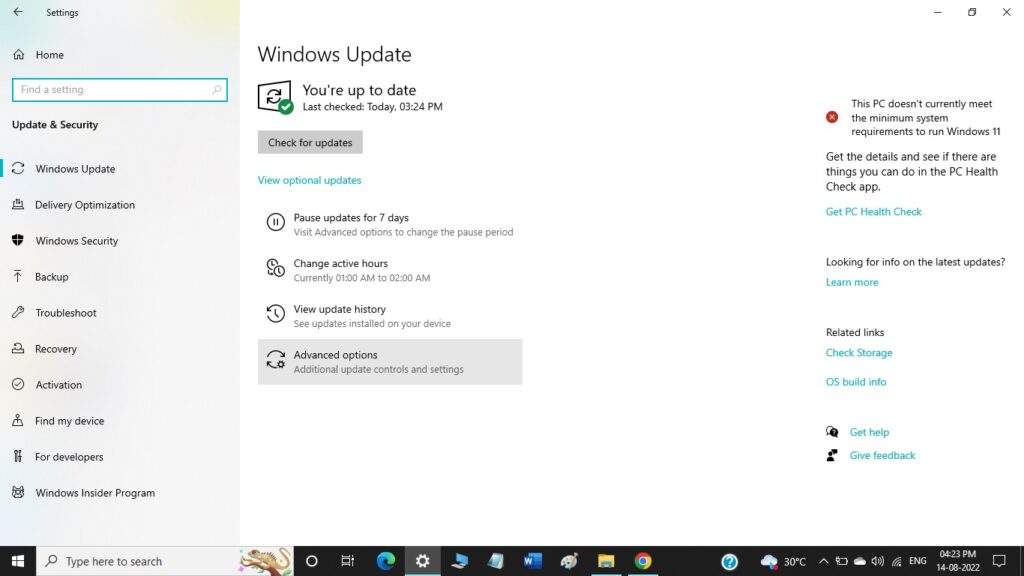 さて、 [Windows Update] タブで、[アップデートを確認する] オプションを見つけることができます。
さて、 [Windows Update] タブで、[アップデートを確認する] オプションを見つけることができます。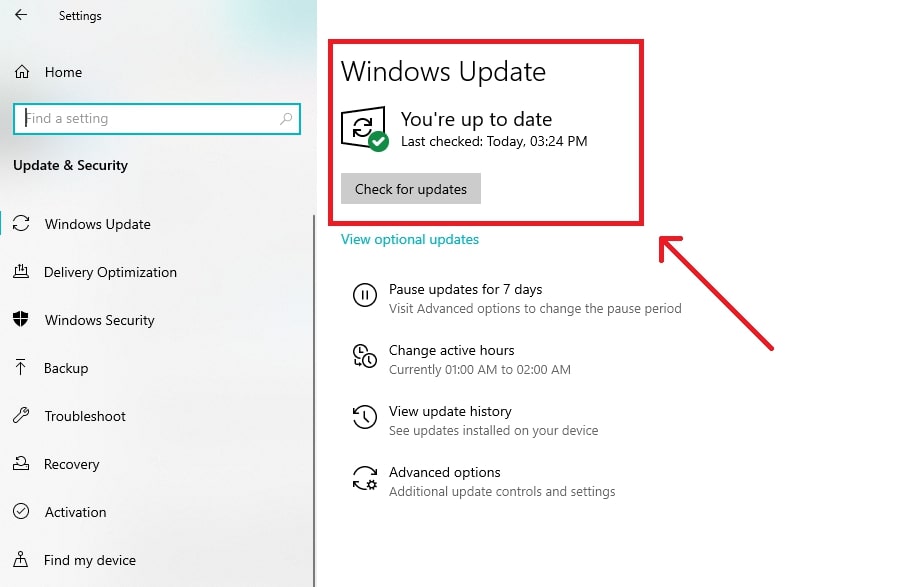 Windows は更新をすぐに確認し、最新バージョンをインストールします (利用可能な場合)。ソフトウェアがインストールされたら、変更を適用するために Windows システムを再起動することをお勧めします。
Windows は更新をすぐに確認し、最新バージョンをインストールします (利用可能な場合)。ソフトウェアがインストールされたら、変更を適用するために Windows システムを再起動することをお勧めします。
Visual C++ を Microsoft から直接ダウンロード
既に最新バージョンの Windows がインストールされている場合は、Visual C++ プログラムを Microsoft から直接ダウンロードするか、専用ページにアクセスしてください。
まず、ダウンロード ページに移動します。言語を選択し、[ダウンロード] ボタンをクリックします (下の画像を参照)。 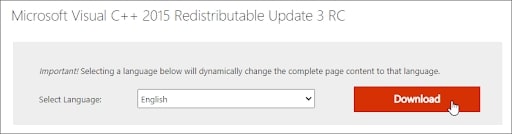 を選択システムと互換性のあるバージョン (32 ビットか 64 ビットか) を確認し、それに応じてダウンロードします。システムのバージョンがわからない場合は、「システム情報」と入力することをお勧めします。 Windows 10 の検索バーで、バージョンがシステムと互換性があるかどうかを確認します。Visual C++ ファイルがシステムにダウンロードされたら、.exe ファイルをダブルクリックして、その指示に従います。インストールが完了したら、次に、プログラムを開いて、正常に実行されているかどうかを確認します。
を選択システムと互換性のあるバージョン (32 ビットか 64 ビットか) を確認し、それに応じてダウンロードします。システムのバージョンがわからない場合は、「システム情報」と入力することをお勧めします。 Windows 10 の検索バーで、バージョンがシステムと互換性があるかどうかを確認します。Visual C++ ファイルがシステムにダウンロードされたら、.exe ファイルをダブルクリックして、その指示に従います。インストールが完了したら、次に、プログラムを開いて、正常に実行されているかどうかを確認します。
Visual C++ プログラムを修復する
元の api-ms-win-crt-runtime-l1-1-0.dll ファイルには、修復オプションが付属しています。見つからない DLL エラーを修正するには、修復オプションを実行して、アプリケーションを起動できるようにします。
システムに Visual C++ プログラムが既にインストールされている場合は、組み込みの修復オプションに移動します。プログラムがインストールされていない場合は、上記の解決策 2 に従ってインストールしてください。次に、[スタート メニュー] を開き、[アプリ] セクションに移動します。または、[コントロール パネル] に移動して [プログラムと機能] セクションに移動することもできます。下にスクロールして、[Microsoft Visualインストールされているアプリのリストから C++ 2015 のアプリ。ここで、[変更] または [変更] をクリックします。[Microsoft Visual C++ 2015] プログラムのポップアップが表示されます。 「修復」オプションをクリックします。 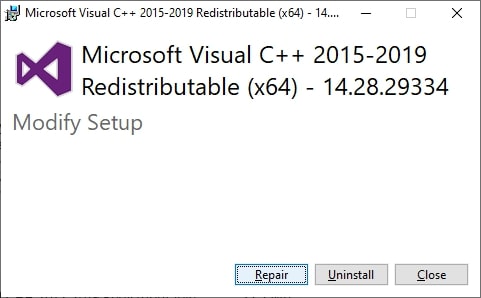 一度修復が完了したら、プログラムを正常に実行できます。
一度修復が完了したら、プログラムを正常に実行できます。
信頼できるソースから DLL ファイルを入手する
ほとんどの DLL ファイルはサードパーティのサイトから破損しているため、信頼できるソースからのみダウンロードすることをお勧めします。 DLL ファイルをダウンロードしてエラーを修正する方法は次のとおりです:
まず、dll ファイルに移動します。 com (これは正規の Web サイトです)。ここで、このディレクトリで不足している DLL ファイルを検索し、[ダウンロード] ボタンをクリックします。ファイル名 (api-ms-win-crt-runtime-l1-1-0.dll) を検索バーに表示します。 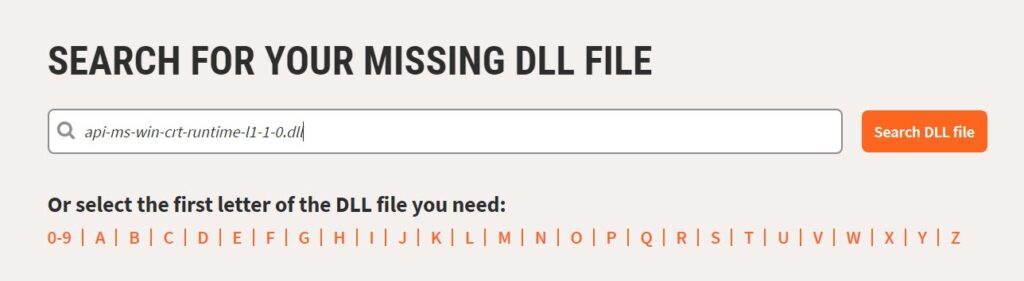 ただし、ファイルをダウンロードする前に、バージョン番号とアーキテクチャを確認して、インストール中の問題を回避することをお勧めします。
ただし、ファイルをダウンロードする前に、バージョン番号とアーキテクチャを確認して、インストール中の問題を回避することをお勧めします。
DLL ファイルを更新する
DLL ファイルが古いか削除されている場合、DLL が見つからないというエラーが発生することがあります。このような問題を回避するには、DLL ファイルを置き換えるか、最新バージョンに更新することをお勧めします。 DLL ファイルは、自動と手動の 2 つの方法で更新できます。更新を自動的に行う予定の場合は、「Reimage Windows Repair」などのツールを使用することをお勧めします
-s-
DLL ファイルを手動で更新する場合は、以下の手順に従ってください:
まず、「Windows + R」ホットキーを押して、Windows システムで実行コマンドを開きます。次に、「cmd」と入力します。コマンド プロンプトで、「sfc/scannow」というコマンドを入力し、「Enter」を押します。システムがスキャンを完了するまでに少なくとも 5 分かかります。スキャンして、最後に「エラーなし」と表示された場合は、システムを再起動して、アプリケーションをもう一度開いてみてください。
信頼できるソースから DLL ファイルをコピーする
DLL ファイルが見つからない場合信頼できるソースからコピーしてシステムで使用することもできますが、他のシステムから api-ms-win-crt-runtime-l1-1-0.dll ファイルをコピーする前に、システム タイプ (32 ビットか 64 ビットか) を確認することをお勧めします。
ここで、th をコピーします。
DLL ファイルはどこにありますか?
まず、Windows システムでファイル エクスプローラーを開き、アドレス バーに移動して「C」と入力します。:\Windows\System32″.ここで、api-ms-win-crt-runtime-l1-1-0.dll ファイルを検索し、「Enter」キーを押します。このファイルを USB にコピーし、システムに戻ってファイルを置き換えます。
結論
上記の解決策は、「api-ms-win-crt-runtime-l1-1-0.dll が見つかりません」というエラーを修正するための実用的な方法の一部です。上記のどの解決策でも解決しない場合は、HP、Lenovo、Dell などの各メーカーの「ヘルプ センター」を試すことをお勧めします。
—